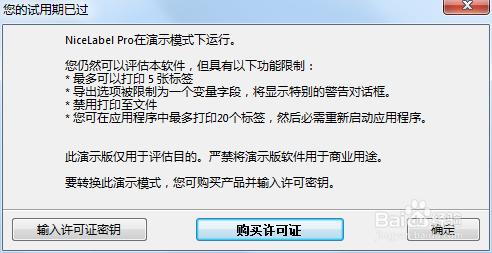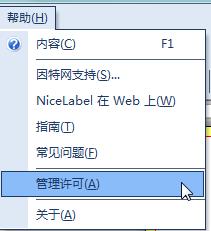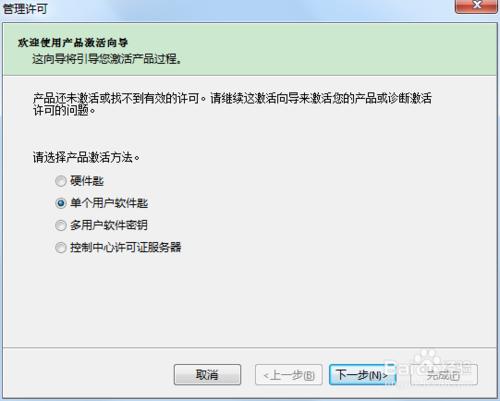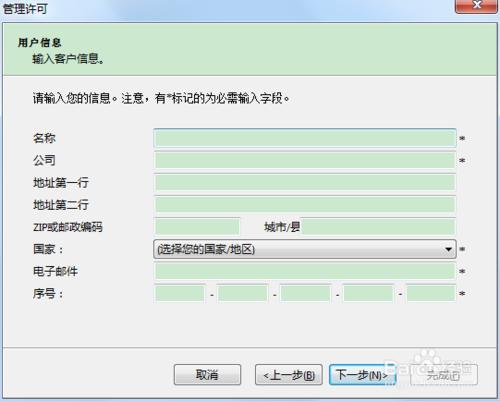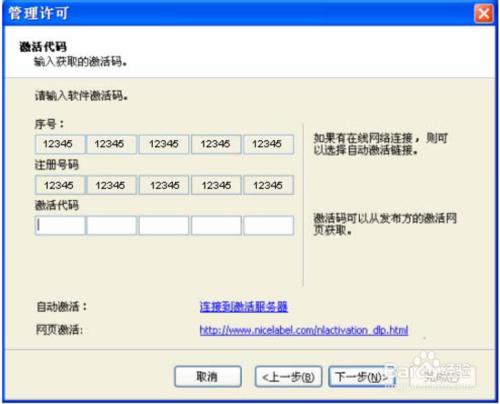NiceLabel條碼標籤設計軟體提供30天的試用評估期,如30天內沒有完成軟體的啟用,過期後將在演示模式下執行。演示模式下,雖然您仍可以評估軟體,但是功能上將大受限制。下面,小編來教您該如何轉化此模式吧。
工具/原料
NiceLabel
NiceLabel Pro
方法/步驟
如果您執行Nicelabel Pro條碼標籤設計軟體,出現Nicelabel Pro在演示模式下執行提示框,就說明您的30天試用期已過,您必須通過購買產品並輸入許可金鑰來啟用Nicelabel Pro,這樣才能轉換此模式,獲得永久使用權。
具體操作如下:
1、點選選單欄中的“幫助”>“管理許可”選單;
2、在彈出的管理許可視窗中,勾選“單個使用者軟體匙”,點選下一步;
3、輸入所需的客戶資訊和序號,其中*為必填資訊;(序號:附在 Nicelabel Pro軟體中的25個字串)
4、單擊“下一步”按鈕。 出現“管理許可-啟用程式碼”視窗。當輸入軟體序號後,自動生成所在電腦的註冊號碼,此介面有兩種獲取啟用程式碼的方式,請選擇使用;(註冊號碼:在啟用過程中產生的唯一註冊號碼。 註冊號碼驗證標入的軟體匙)
5、選擇自動啟用軟體,點選連結“連線到啟用伺服器”,軟體將自動獲取啟用程式碼並激活,單擊確定即可。(推薦使用自動啟用,確保您的電腦連線到網路)
6、單擊“完成”按鈕,完成啟用操作。Nicelabel Pro不再是演示模式,這樣也就不用擔心使用功能的限制了